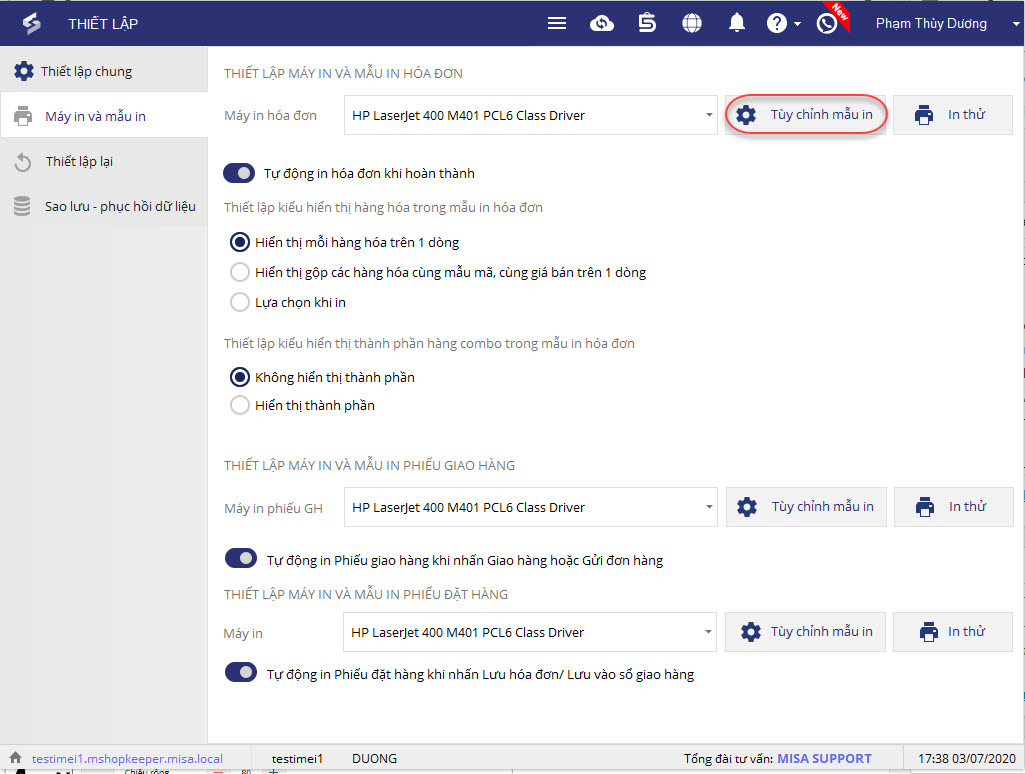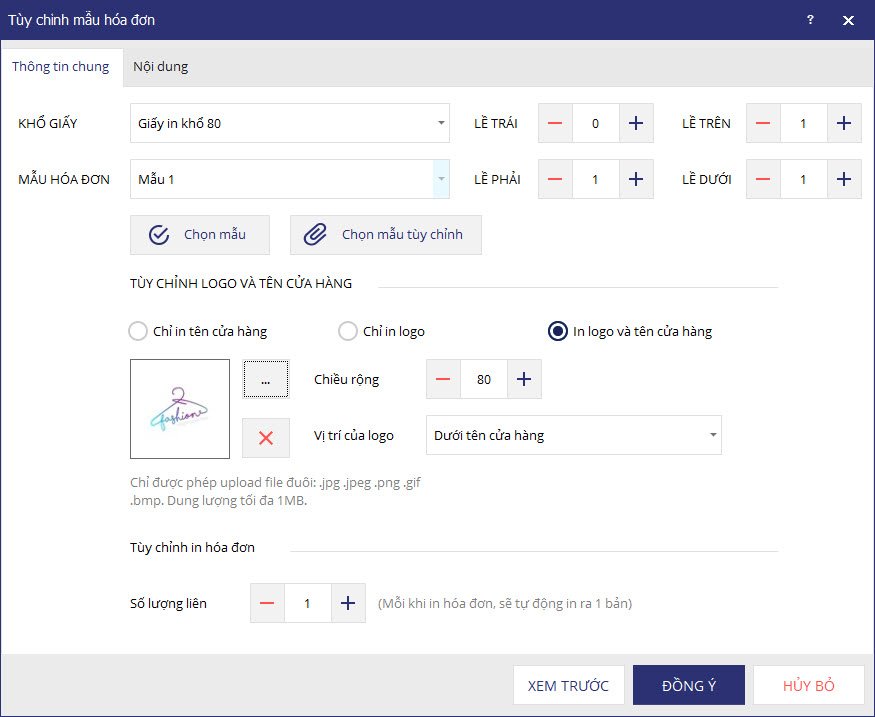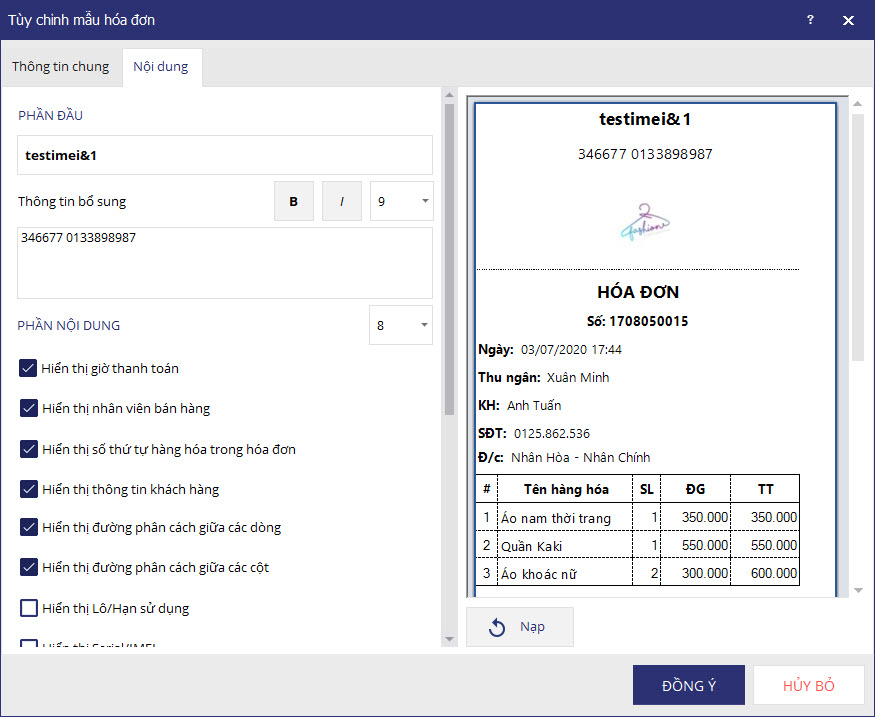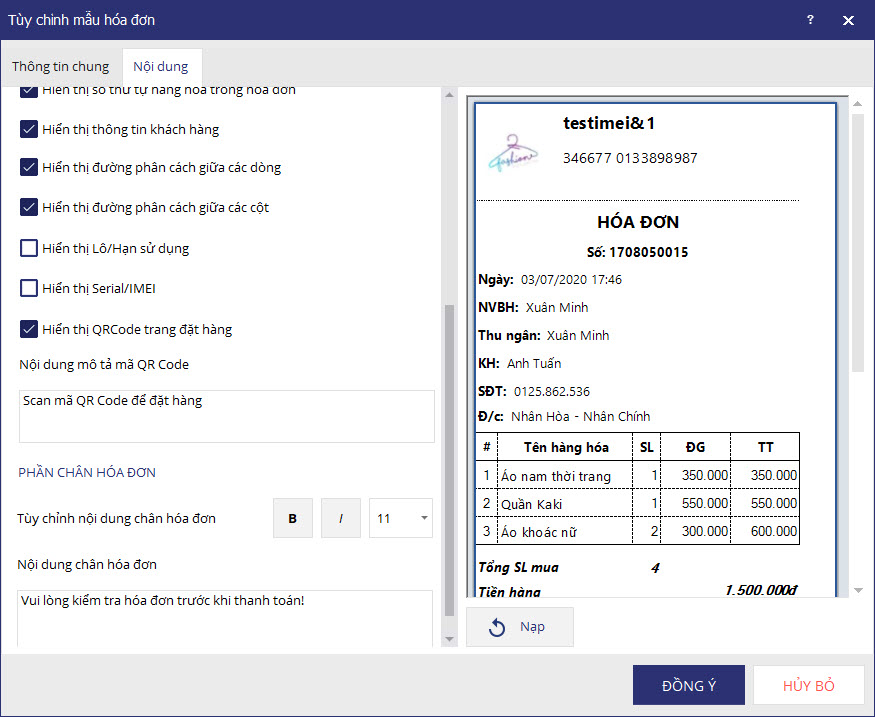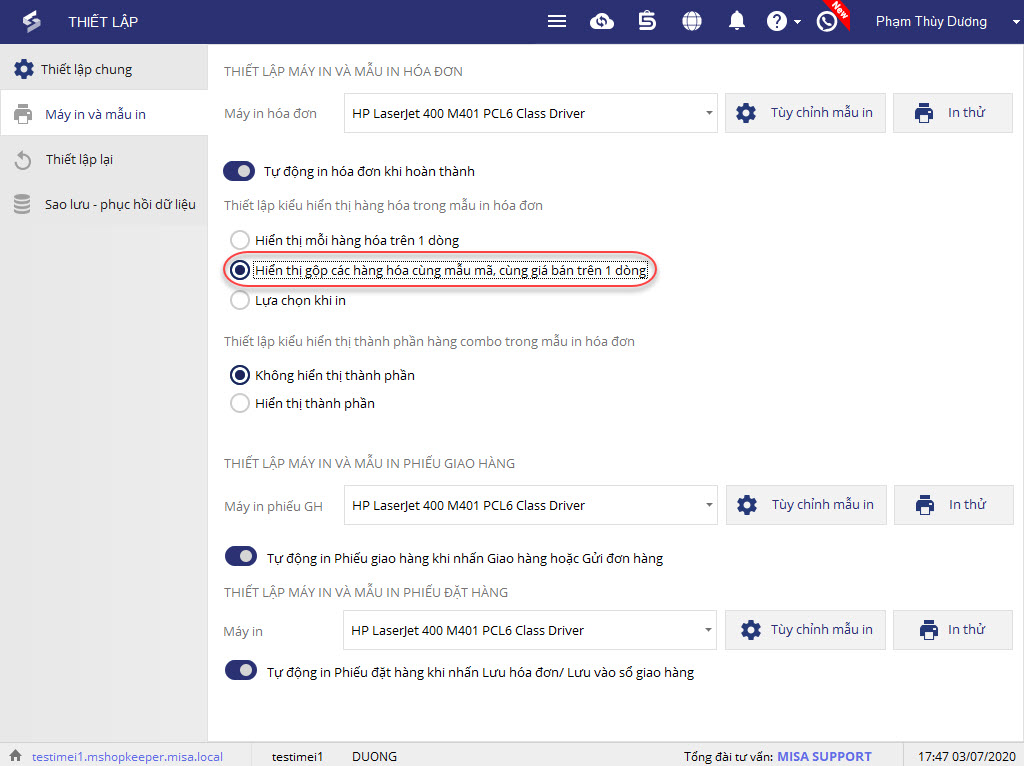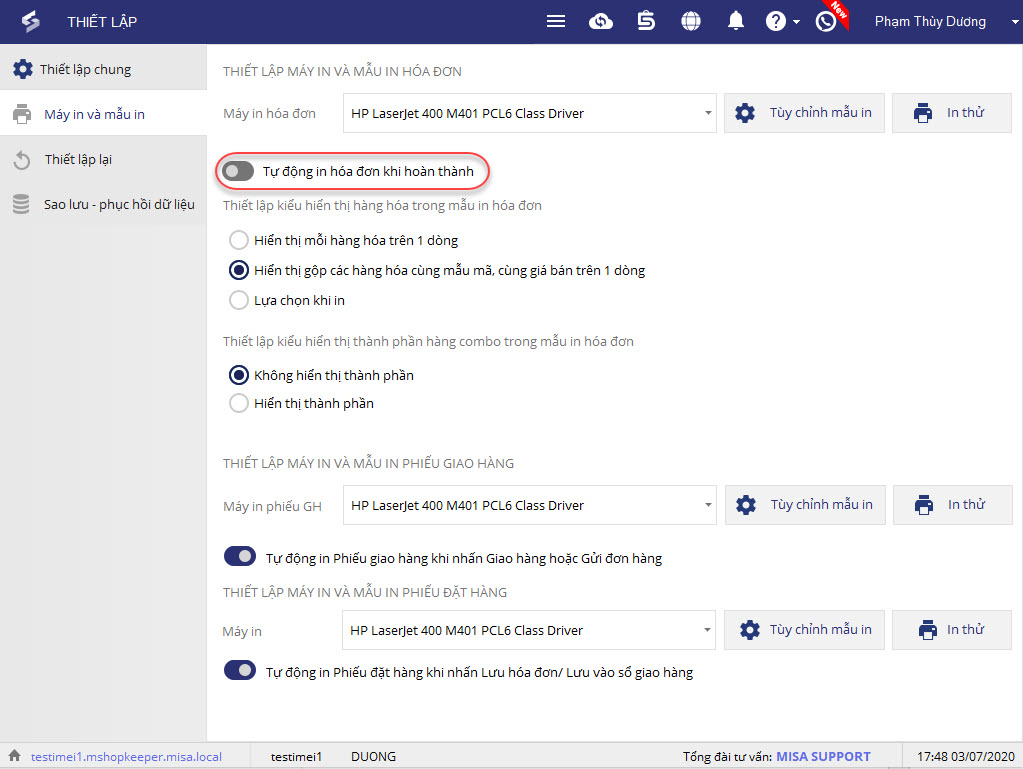1. Mục đích
Giúp thu ngân thiết lập máy in hóa đơn.
2. Các bước thực hiện
1. Nhấn![]() , chọn Thiết lập.
, chọn Thiết lập.
2. Nhấn chọn Máy in và mẫu in.
3. Tại phần Thiết lập máy in và mẫu in, chọn máy in dùng để in hóa đơn.
4. Nếu muốn tùy chỉnh mẫu in hóa đơn về các thông tin nội dung, cỡ chữ hay căn chỉnh, nhấn Tùy chỉnh mẫu in.
5. Tùy chỉnh các thông tin chung về: Khổ giấy, Mẫu hóa đơn, tùy chỉnh về Logo và tên cửa hàng trên hóa đơn, Số liên in hóa đơn.
Lưu ý: Để logo in trên hóa đơn được đẹp, nên resize ảnh có kích thước chiều rộng là 300px.
6. Tùy chỉnh nội dung hóa đơn:
- Chọn tab Nội dung.
- Nhập thông tin nội dung phần đầu, phần chân hóa đơn muốn hiển thị trên hóa đơn.
- Tại phần Nội dung, tích chọn các nội dung muốn hiển thị.
- Tùy chỉnh về cách hiển thị, kích cỡ chữ trên hóa đơn; nhấn chọn B để in đậm, I để in nghiêng các thông tin.
7. Nhấn Đồng ý.
8. Ngoài ra, cửa hàng có thể thiết lập hiển thị gôp các hàng hóa cũng mẫu mã, cùng giá bán trên 1 dòng để tiết kiệm giấy in bằng cách:
Tại màn hình Thiết lập máy in và mẫu in, tích chọn Hiển thị gộp các hàng hóa cùng mẫu mã, cùng giá bán trên 1 dòng.
9. Trường hợp thu ngân không muốn in hóa đơn sau khi lập đơn sau khi lập đơn giao hàng, bỏ tích chọn chức năng Tự động in hóa đơn khi hoàn thành.
3. Lưu ý
Đối với cửa hàng hoạt động theo mô hình dạng chuỗi, khi tùy chỉnh mẫu hóa đơn, phần mềm sẽ lưu lại các thiết lập theo từng cửa hàng trong chuỗi.
Ví dụ: Khi Thu ngân 1 đăng nhập vào Cửa hàng 1 và thiết lập mẫu hóa đơn => tất cả thiết bị khác trong Cửa hàng 1 sẽ sử dụng mẫu hóa đơn theo các thiết lập này. Các Cửa hàng 2, 3,… sẽ sử dụng mẫu hóa đơn riêng, không theo thiết lập của Cửa hàng 1.